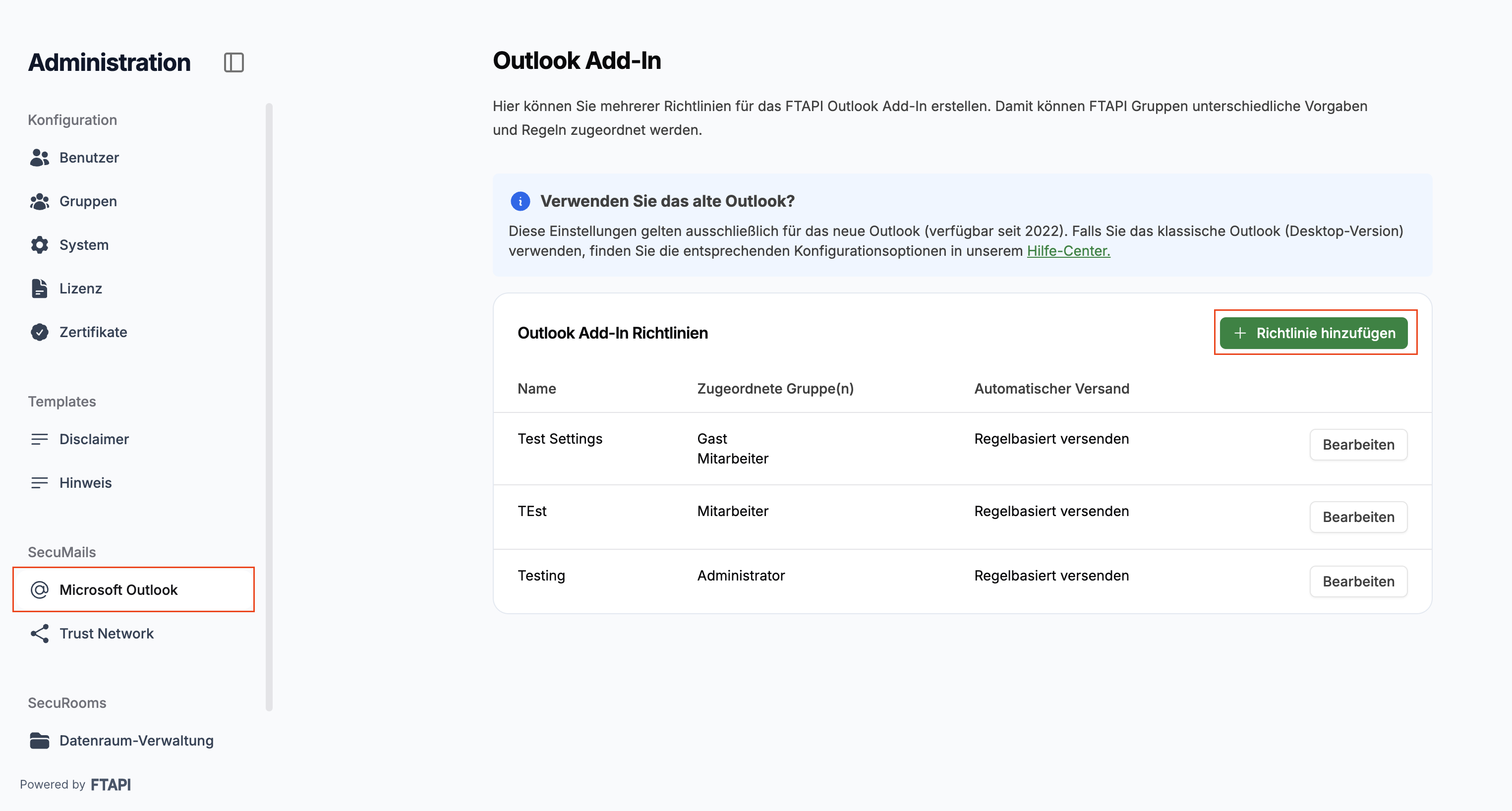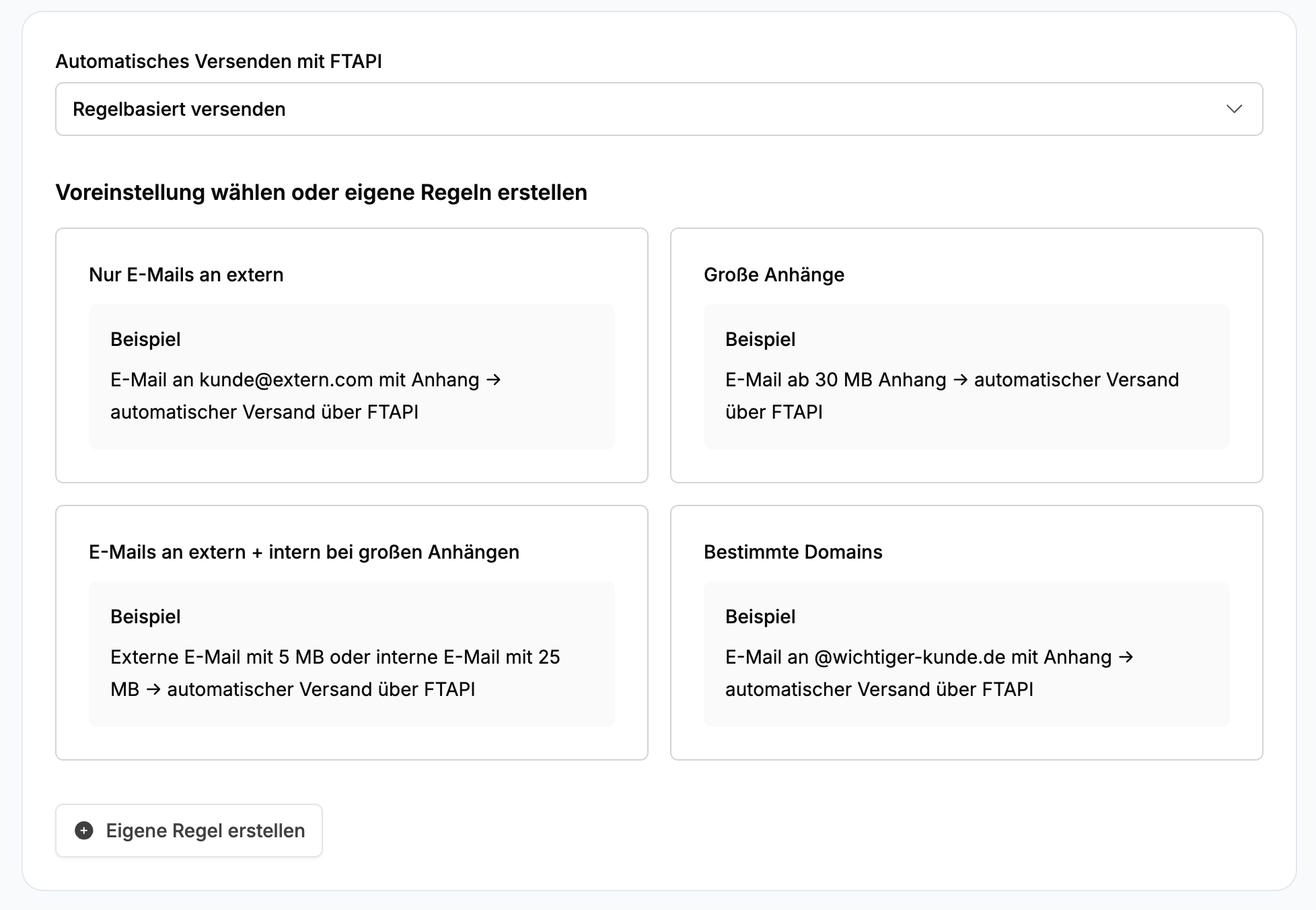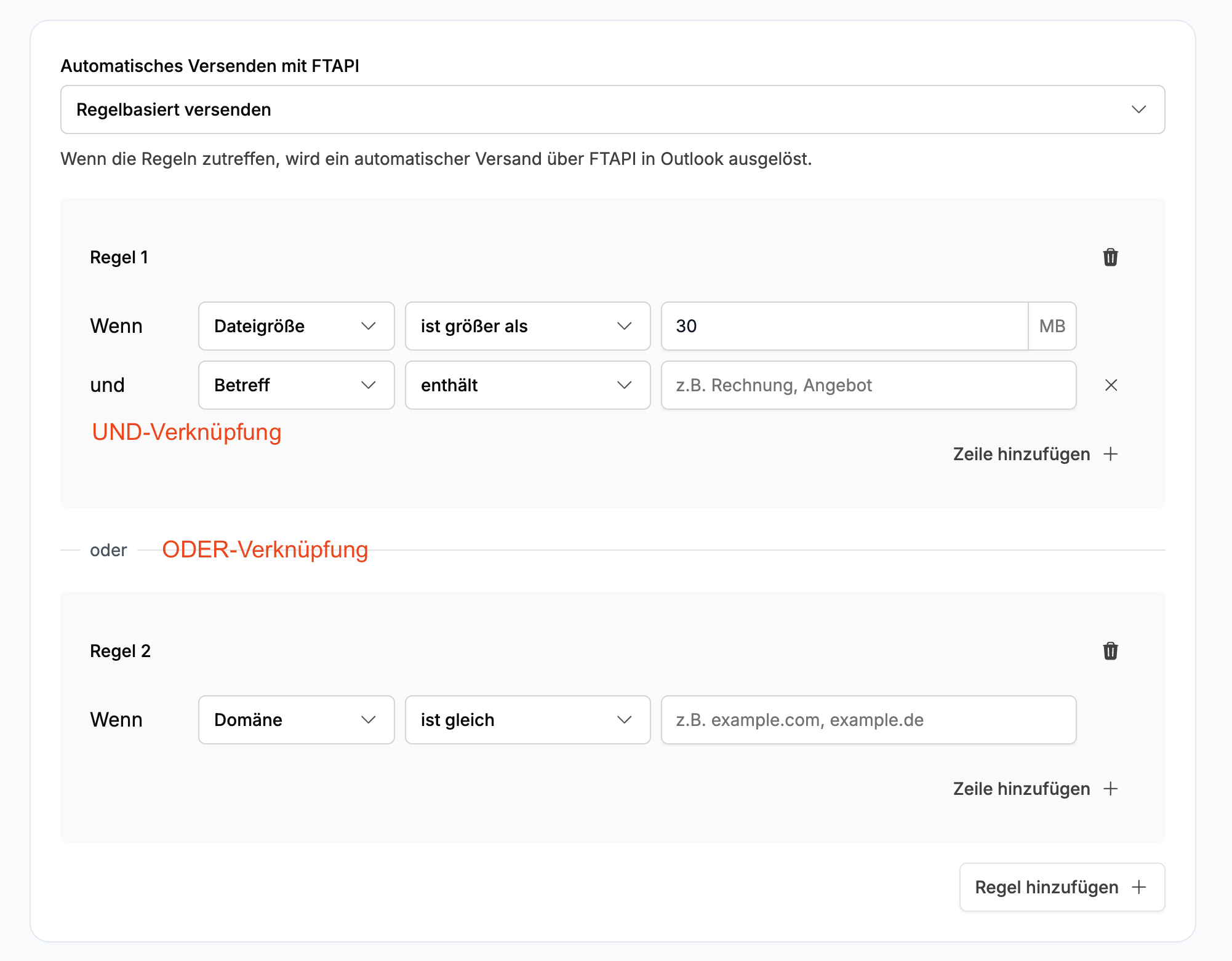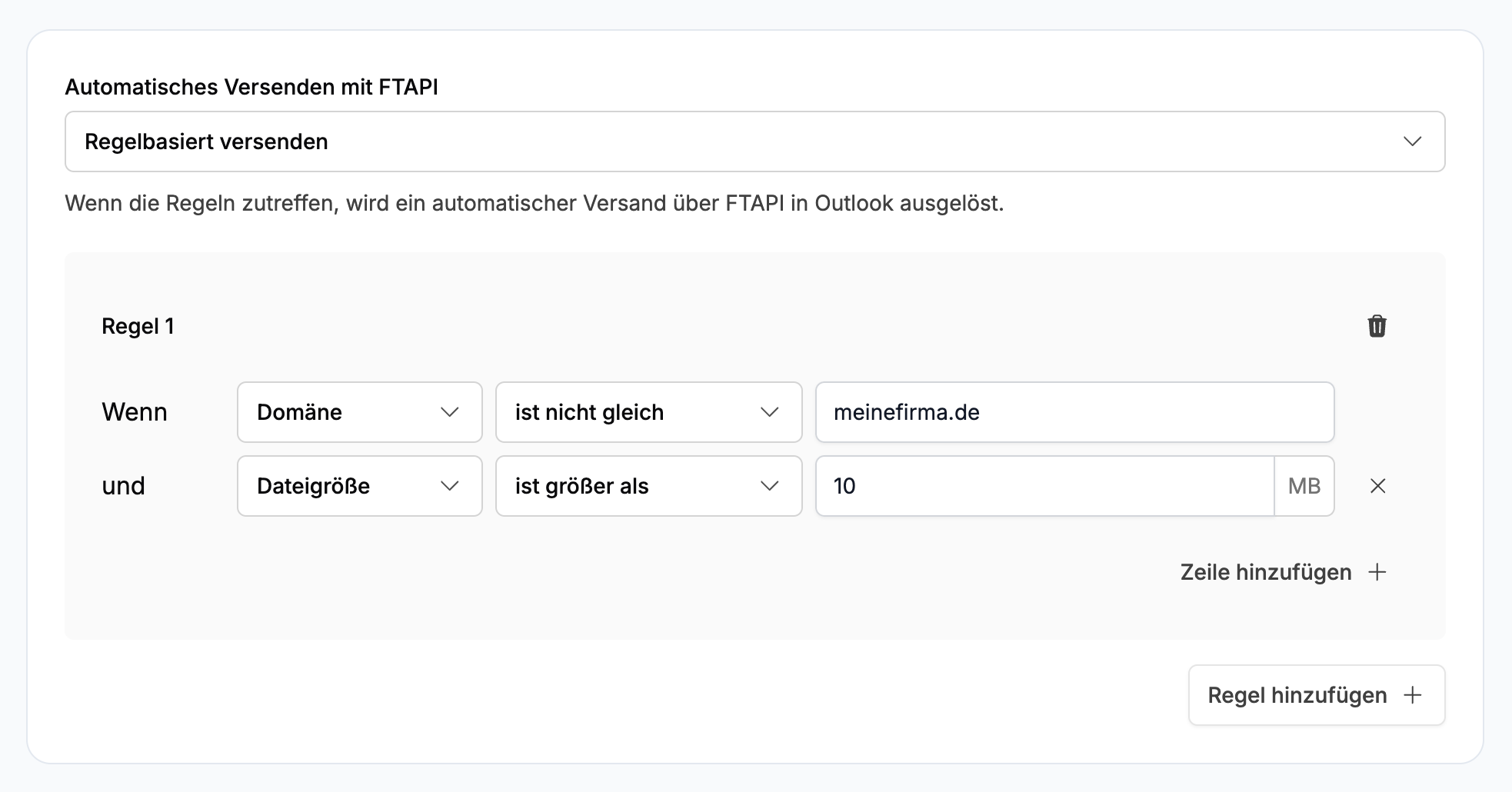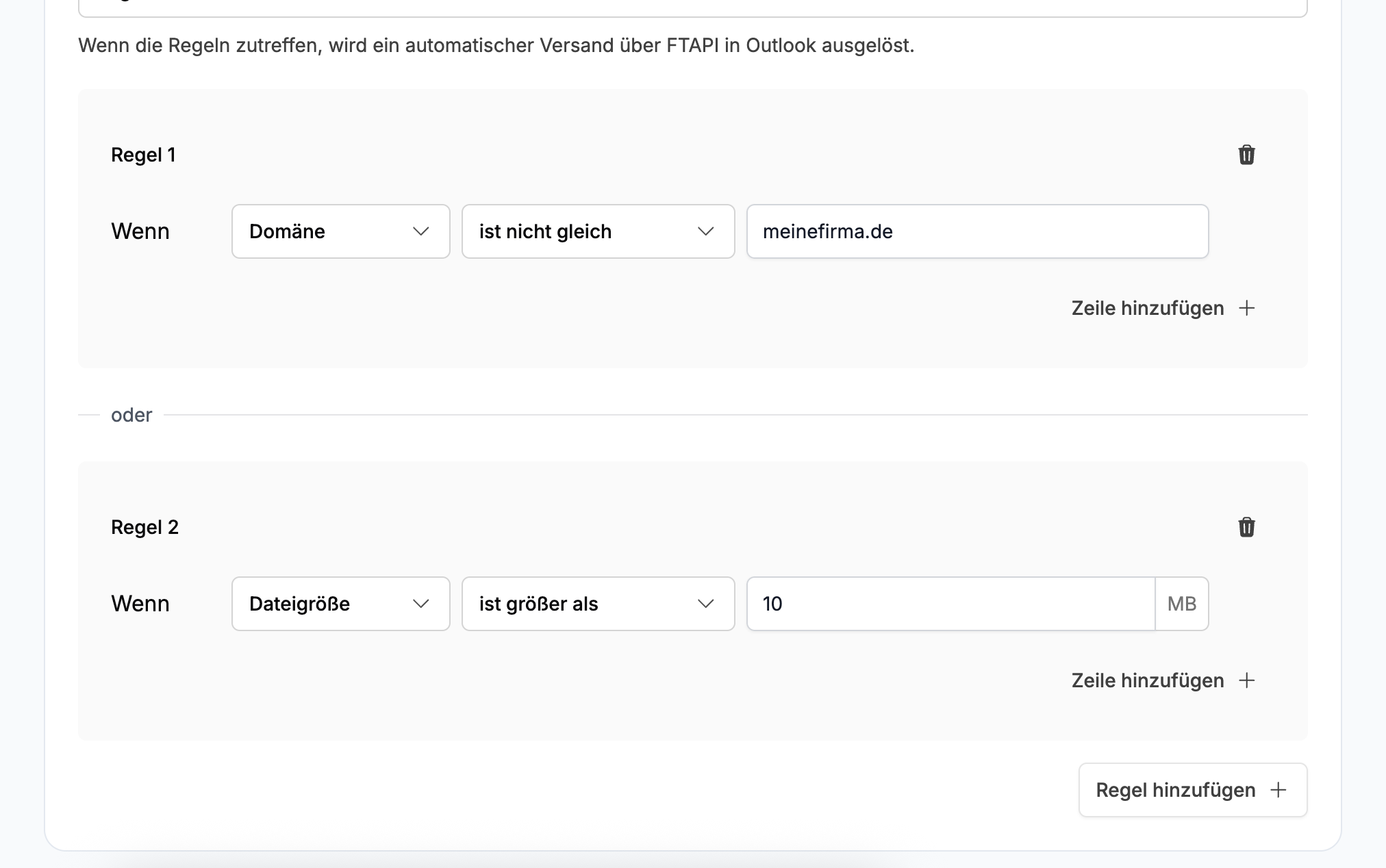📋 Neues Outlook Add-in: Versandregeln
Versandregeln konfigurieren
Gilt für: Neues Outlook (Windows, OWA).
Hinweis: Diese Einstellungen gelten nur für das neue Outlook. Verwenden Sie das klassische Outlook (Desktop‑Version), finden Sie die entsprechenden Optionen in unserem Hilfe‑Center unter Outlook (klassisch): Versandregeln.
Kurz gesagt: Mit Versandregeln steuern Sie, wann E‑Mails automatisch sicher über FTAPI versendet werden. Wählen Sie einen der drei Modi: Immer mit FTAPI versenden, nie mit FTAPI versenden oder regelbasiert mit FTAPI versenden.
Voraussetzungen
- FTAPI Add‑in für das neue Outlook ist installiert und aktiviert.
- Berechtigungen der Gruppen-Ebene Administrator liegen vor.
Versandregeln öffnen
- Melden Sie sich im Browser an Ihrer FTAPI-Instanz an
- Navigieren Sie zur Administration
- Wählen Sie in der Menünavigation links die Option Microsoft Outlook
- Klicken Sie auf die Schaltfläche Richtlinie hinzufügen
Funktionsübersicht (Modi)
Sie können zwischen drei Modi wählen. Der gewählte Modus gilt global und bestimmt das Verhalten beim Versand.
Immer aktiv
Alle E‑Mails (mit und ohne Anhang) werden automatisch sicher über FTAPI versendet.
Niemals aktiv
Keine E‑Mail wird automatisch über FTAPI versendet (manuelle Auslösung ist weiterhin möglich).
Regelbasiert
Der Versand erfolgt anhand Ihrer individuell definierten Regeln.
Wenn keine Regel zutrifft, wird nicht automatisch über FTAPI versendet.
Regelbasierten Versand einrichten
- Wählen Sie im Abschnitt Automatisches Versenden mit FTAPI die Option Regelbasiert.
- Wählen Sie ein Template, das auf Sie zutrifft oder erstellen Sie Ihre eigene Regel.
Logik
- Mehrere Bedingungen innerhalb einer Regel werden mit UND verknüpft (alle Bedingungen müssen zutreffen).
- Mehrere Regeln werden mit ODER verknüpft (mindestens eine Regel muss zutreffen).
Verfügbare Bedingungstypen
1) Domain — prüft die Empfänger‑Adresse
- Operatoren: ist gleich, ist nicht gleich.
- Eingabeformat: Nur die Domain, z. B. meinefirma.de (ohne @).
- Mehrere Werte trennen Sie durch Komma.
Beispiele:
- Bedingung: Domain ist nicht gleich meinefirma.de
Ergebnis: E‑Mails an meinefirma.de werden nicht über FTAPI versendet, an alle anderen Domains werden E-Mails automatisch über FTAPI verschickt. - Bedingung: Domain ist gleich deinefirma.de, seinefirma.de
Ergebnis: E‑Mails an diese Domains werden automatisch über FTAPI versendet.
2) Dateigröße — prüft die Größe von Anhängen
- Operator: ist größer als, ist kleiner als.
- Einheit: Megabyte (MB).
- Es wird die Gesamtgröße der Anhänge geprüft.
Beispiele:
- Bedingung: Dateigröße ist größer als 2 MB
Ergebnis: E‑Mails mit Anhängen über 2 MB werden automatisch über FTAPI versendet.
Bedingung: Dateigröße ist größer als 0 MB
Ergebnis: Alle E‑Mails mit Anhang werden automatisch über FTAPI versendet.
3) Betreff — prüft auf Schlüsselwörter im Betreff
- Operatoren: enthält, enthält nicht.
- Hinweis: Groß‑/Kleinschreibung wird nicht berücksichtigt.
Beispiele:
- Bedingung: Betreff enthält wichtig
Ergebnis: E‑Mails mit diesem Wort im Betreff werden automatisch versendet. - Bedingung: Betreff enthält nicht intern
Ergebnis: E‑Mails mit diesem Wort im Betreff werden nicht automatisch versendet.
Kombinationen von Bedingungen und Regeln
Mehrere Bedingungen (UND‑Logik)
Alle Bedingungen der Regel müssen erfüllt sein.
Beispiel 1
- Dateigröße ist größer als 2 MB
- Betreff enthält wichtig
→ Nur E‑Mails mit Anhängen über 2 MB und dem Wort „wichtig“ im Betreff werden automatisch versendet.
Beispiel 2
- Domain ist nicht gleich meinefirma.de
- Dateigröße größer als 10 MB
→ Nur E‑Mails an andere Domains und mit Anhängen über 10 MB werden automatisch versendet.
Mehrere Regeln (ODER‑Logik)
Mindestens eine Regel muss zutreffen.
Beispiel 1
- Regel 1: Dateigröße größer als 2 MB
- Regel 2: Betreff enthält wichtig
→ Versand erfolgt, wenn eine der beiden Bedingungen erfüllt ist.
Beispiel 2
- Regel 1: Domain ist nicht gleich meinefirma.de
- Regel 2: Dateigröße größer als 10 MB
→ E‑Mails an meinefirma.de werden nicht automatisch versendet – außer die Anhänge sind größer als 10 MB.
Tipps & Best Practices
- Interne Kommunikation ausschließen: Mit Domain ist gleich meinefirma.de verhindern Sie automatische FTAPI‑Zustellungen an interne Adressen.
- Große Anhänge absichern: Setzen Sie Dateigröße größer als 10 MB, um große Sendungen automatisch zu schützen.
- Anhänge generell absichern: Mit Dateigröße größer als 0 MB sichern Sie alle E‑Mails mit Anhang automatisch ab.
Schlüsselwörter nutzen: Definieren Sie klare Begriffe („vertraulich“, „NDA“, „Angebot“), um geschäftskritische Mails zu erkennen.